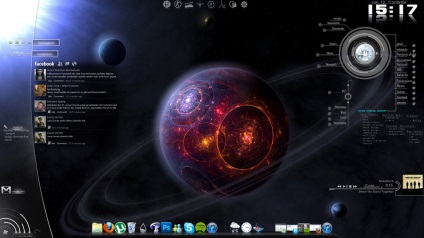
Якщо вам вже набрид зовнішній вигляд вашої системи, то в цій статті ми розглянемо як змінити інтерфейс робочого столу Window 7 до невпізнання, а також додати на ваш робочий стіл додаткові можливості.
Примітка: набір розглянутих програм буде сильно витрачати ресурси вашого ПК, тому для нормальної роботи у вас повинно бути не менше 4 GB оперативної пам'яті.
Для перетворення вашого робочого столу будуть потрібні наступні програми:
- Rainmeter з темою Mallers theme - це програма яка безпосередньо створює всі гаджети для вашого робочого столу;
- Taskbar Eliminator - утиліта для приховування стандартної панелі завдань Windows;
- RocketDock - стилізована програма яка замінює панель задач Windows;
- iTunes - мультимедійний плеєр від Apple;
Все вище перераховане ПО є повністю безкоштовним і доступно для скачування з офіційних сайтів, а також в кінці цієї статті.
Для початку необхідно завантажити всі необхідні програми.

Після чого запускаємо установку Rainmeter, тиснемо на кнопку «Далі» і вибираємо «Стандартна установка» для вашої системи.
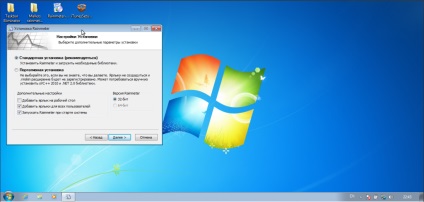
При установці програми потрібне підключення до інтернету, щоб Rainmeter зміг завантажити додатки, якщо вони будуть потрібні. На останньому етапі установки перевірте чи встановлений прапорець для автоматичного запуску програми при старті системи.
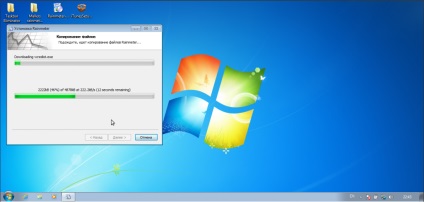
Після установки ви побачите стандартний скін Rainmeter під ім'ям «illustro». Для того щоб потрапити в меню настройки Rainmeter клікніть правою кнопкою мишки по будь-якому гаджету на робочому столі і виберіть з меню «Rainmeter -> Управління».
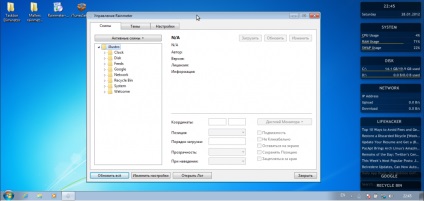
Далі необхідно скопіювати скачаний скін Mallers theme для Rainmeter в папку "C: \ Users \ ВІТАЛІЙ \ Documents \ Rainmeter \ Skins», як показано на малюнку це «Бібліотеки -> Документи -> Rainmeter -> Skins».
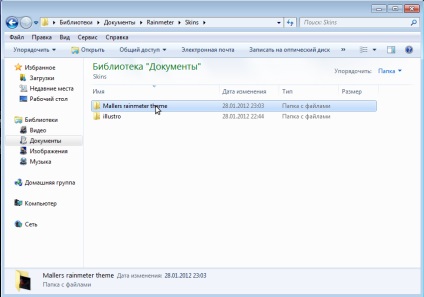
У папці зі скіном знаходитися зображення для заставки на робочий стіл. Якщо це зображення вам підходить, то можете використовувати його.
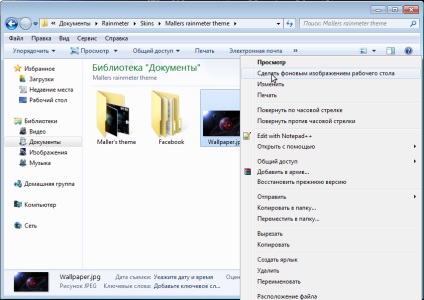
Закриваємо всі стандартні гаджети Rainmeter за допомогою меню управління.
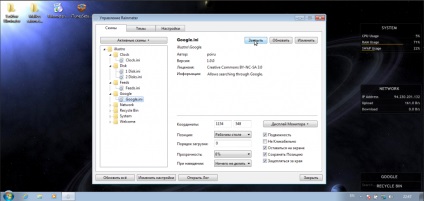
Після того як новий скін Mallers theme буде скопійований, перезапустіть Rainmeter щоб він додався в меню управління програмою. Потім ви зможете завантажити всі ваші гаджети.

Для того щоб приховати панель завдань Windows використовуйте програму Taskbar Eliminator. Для цього запустіть програму і в вікні, що з'явилося клацніть на кнопки «Hide Taskbar», а також «Start With Windows», щоб програма автоматично стартувало з системою. Надалі щоб показати / приховати панель завдань використовуйте комбінацію клавіш Alt + T.
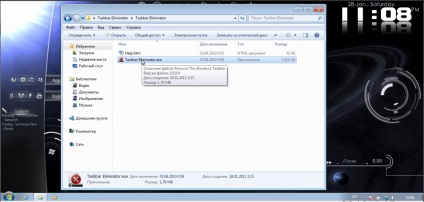
Використовуйте безкоштовну панель RocketDock щоб замінити приховану панель задач Windows. Ця панель також має досить налаштувань щоб задовольнити ваші вимоги за зовнішнім виглядом.

Якщо ви хочете користуватися гаджетом iTunes, то для цього досить завантажити і встановити сам мультимедійний плеєр і ви зможете управляти плеєром iTunes з робочого столу, а також бачити всю необхідну інформацію про трек.
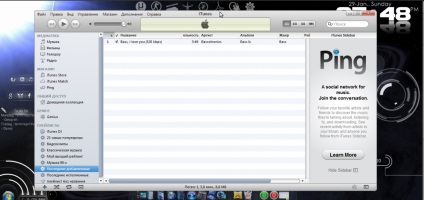
Всі ярлички на гаджетах і всі шляхи до програм, на які вони ведуть, налаштовуються в головному меню Rainmeter. Для цього виберіть потрібний вам гаджет і натисніть на кнопку «Змінити» і ви побачите текстовий файл, де можна виконати всі основні настройки.
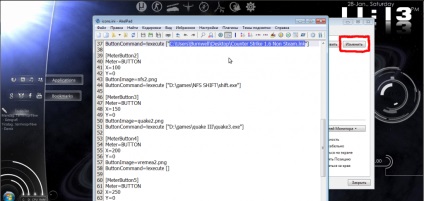
В кінцевому підсумку стандартний зовнішній вигляд Windows:
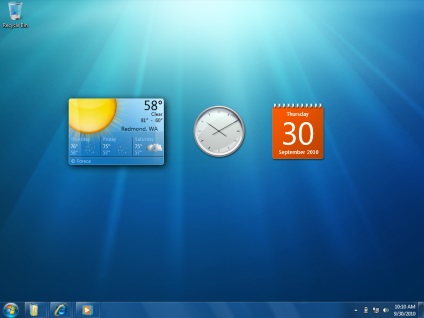
Має перетворитися на:

У цій статті звичайно ж викладені не всі можливості Rainmeter, тому пробуйте, експериментуйте. Сподіваюся у вас все вийде.
Завантажити Rainmeter можна за наступним посиланням:
Завантажити скін Mallers theme можна за наступним посиланням:
Завантажити Taskbar Eliminator можна за наступним посиланням:
Завантажити RocketDock можна за наступним посиланням:
Завантажити iTunes можна за наступним посиланням:
Також рекомендую прочитати:
- Як видалити всі стандартні сторонні додатки з Windows 8 (Windows RT)
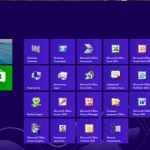
- Як зробити креативний робочий стіл за допомогою Rainmeter і RocketDock для Windows 8

- Windows 8 Transformation Pack 3, додаток яке додає Metro 8 інтерфейс в Windows Vista, Windows 7 і Windows XP.
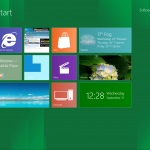
- Завантажити тему для Windows 7 OS X Mountain Lion
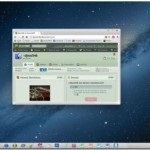
- Альтернативні меню «Пуск» для Windows 8
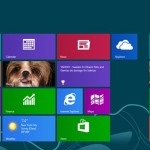
- Як повернути старий вигляд панелі з годинником в Windows 10
